Wie behebe ich den Fehler „405-Methode nicht zulässig“? (8 Methoden)
Veröffentlicht: 2023-07-05Was ist der Statuscode „405 Methode nicht zulässig“?
Bei „405 Method is Not Allowed“ handelt es sich um einen HTTP-Antwortstatuscode, der angibt, dass der Server die verwendete Anforderungsmethode erkennen kann, diese jedoch für die Zielressource nicht unterstützt.
Mit anderen Worten: Der Browser kann nicht auf die von Ihnen angeforderte Seite zugreifen und Ihren Website-Besuchern wird die Fehlermeldung „405-Methode nicht zulässig“ angezeigt, anstatt die Seite anzuzeigen.
So funktioniert es: Wenn ein Client eine Anfrage an einen Server stellt, gibt er eine HTTP-Methode wie GET, POST, PUT, DELETE usw. an. Der Server ermittelt dann, ob die angeforderte Ressource diese bestimmte Methode unterstützt. Ist dies nicht der Fall, antwortet der Server mit dem Fehler 405 „Methode nicht zulässig“.
Beachten Sie außerdem, dass viele Menschen häufig Fehler 404 und Fehler 405 verwechseln. Beachten Sie jedoch, dass ein 404-Fehler auftritt, wenn entweder die URL nicht existiert oder Sie sie falsch eingegeben haben. Im Falle eines „405 Method Not Allowed“-Fehlers bestätigt der Server hingegen, dass die angeforderte Ressource verfügbar ist, die Anfrage wurde jedoch aufgrund der Inkompatibilität der HTTP-Methode abgelehnt.
Der Fehler 405 Method Not Allowed wird oft von der Clientseite ausgelöst und gilt daher als clientseitiger Fehler. Es kann jedoch auch vom Webserver aus angestoßen werden.
Sehen Sie sich die Variationen des Fehlers „405-Methode nicht zulässig“ an, die Ihnen möglicherweise angezeigt werden.
- 405 - Nicht erlaubt
- Methode nicht erlaubt
- HTTP-Fehler 405
- HTTP 405-Methode nicht zulässig
- HTTP-Fehler 405 – Methode nicht zulässig
Wie erscheint der Fehler „405 nicht zulässig“ in verschiedenen Browsern?
Google Chrome
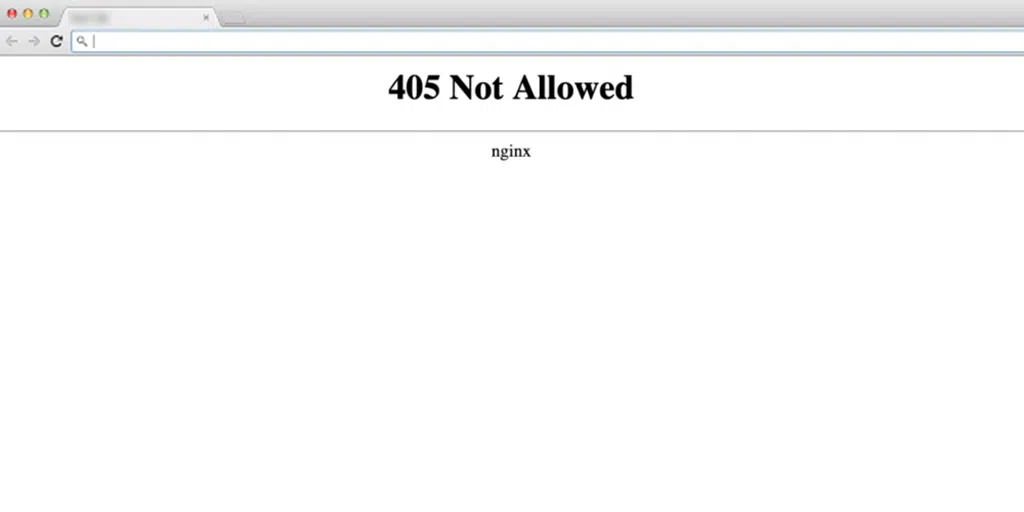
Feuerfuchs
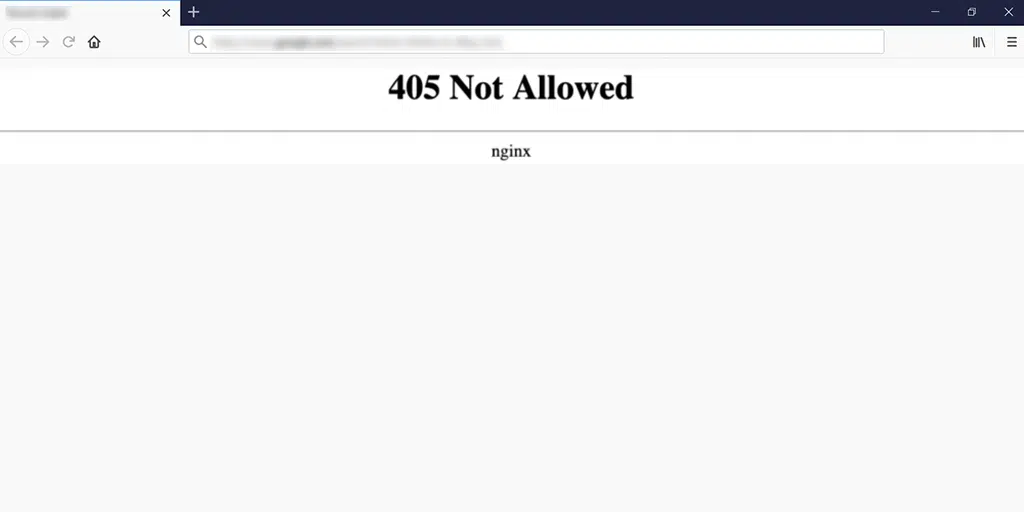
Safari
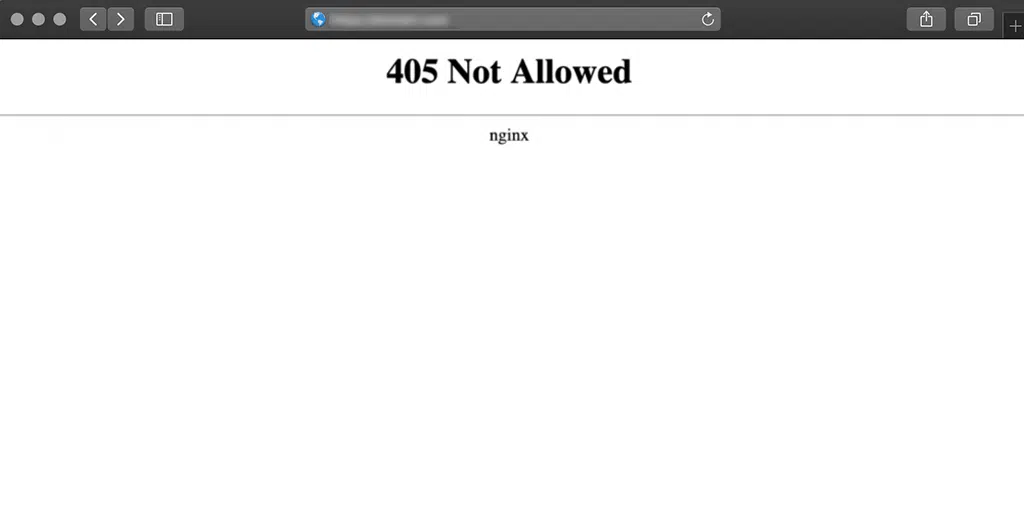
Was verursacht den Fehler „405-Methode nicht zulässig“?
Tatsächlich kann es schwierig sein, die genaue Ursache des Fehlers 405 Method Not Allowed zu ermitteln. Deshalb werden wir Ihnen einige der häufigsten Gründe nennen, warum dieser Fehler im Allgemeinen auftritt. Sie sind:
- Nicht unterstützte HTTP-Methode: Einer der Hauptgründe für das Auftreten eines 405-Fehlers ist der Versuch, eine HTTP-Methode zu verwenden, die für eine bestimmte URL nicht zulässig ist. Wenn ein Server beispielsweise nur GET-Anfragen für eine bestimmte Ressource zulässt und ein Client versucht, die PUT-Methode zu verwenden, wird ein 405-Fehler zurückgegeben.
- Fehlende oder falsche Header: HTTP-Header liefern zusätzliche Informationen über die Anfrage oder den Client. Wenn Header fehlen oder falsch formatiert sind, lehnt der Server die Anfrage möglicherweise ab und antwortet mit einem 405-Fehler.
- Fehlkonfiguration des Servers: In einigen Fällen ist der Server möglicherweise falsch konfiguriert, was dazu führt, dass bestimmte HTTP-Methoden nicht zulässig sind. Dies kann auf ein Versehen bei der Servereinrichtung oder eine Fehlkonfiguration in der Serversoftware zurückzuführen sein.
- Probleme mit Cross-Origin Resource Sharing (CORS): Cross-Origin-Anfragen treten auf, wenn ein Client eine Anfrage an eine andere Domäne stellt als die, die die angeforderte Ressource hostet. CORS-bezogene Probleme, z. B. wenn auf der Serverseite nicht die erforderlichen Header festgelegt sind, können zu einem 405-Fehler führen.
Lesen Sie: Was ist ein 4XX-Fehler? Eine Anleitung zu 4XX-HTTP-Statuscodes
Wie behebt man den Fehler „405-Methode nicht zulässig“?
Bevor Sie direkt mit den Schritten zur Fehlerbehebung fortfahren, müssen Sie zunächst ein vollständiges Backup Ihrer Website erstellen. Dies wird Ihnen helfen, Ihre Website wiederherzustellen, falls während der Fehlerbehebungsschritte ein Fehler aufgetreten ist.
Diese Funktion wird normalerweise von vielen Webhosting-Dienstleistern bereitgestellt. Wenn Sie jedoch über ein Hosting-Konto bei WPOven verfügen, wird die Sache mit der auf Amazon basierenden automatischen S3-Sicherung noch einfacher.
Sobald Sie diesen Vorsichtsschritt durchgeführt haben, ist es an der Zeit, mit den Schritten zur Fehlerbehebung zu beginnen. Lassen Sie uns ohne weitere Verzögerung loslegen!
- Stellen Sie sicher, dass Sie die richtige URL eingegeben haben
- Setzen Sie alle aktuellen WordPress-Updates zurück
- Überprüfen Sie Ihre Datenbank auf Änderungen
- Überprüfen Sie die serverseitigen Protokolle
- Überprüfen Sie Ihre Webserverkonfiguration
- Überprüfen Sie Ihre Anwendungscodes und Skripte
- Bestätigen Sie A-Datensätze
- Kontaktieren Sie Ihren Webhosting-Anbieter
1. Stellen Sie sicher, dass Sie die richtige URL eingegeben haben
Einer der häufigsten Fehler, den jeder macht, ist die Eingabe einer falschen URL, insbesondere wenn man es eilig hat. Dies führt dazu, dass der Browser eine nicht vorhandene Webseite nicht anzeigen kann.
Stellen Sie daher vor dem Drücken der Eingabetaste sicher, dass Sie die richtige URL eingegeben haben, und überprüfen Sie die URL auf etwaige Rechtschreibfehler oder fehlende Buchstaben. Auch wenn Ihnen dieser Fehlerbehebungsschritt sehr einfach erscheint, kann er manchmal tatsächlich zur Lösung des Problems beitragen.
2. Setzen Sie alle aktuellen WordPress-Updates zurück
Zweifellos bringen Updates spannende Dinge wie neu hinzugefügte Funktionen, Fehlerbehebungen und Sicherheitspatches. Doch auch wenn ihre Absichten gut sind, bringen diese Aktualisierungen manchmal einige Probleme mit sich.
Wenn Sie feststellen, dass der Fehler „405 Method Not Allowed“ vor dem Update nicht aufgetreten ist, bedeutet dies, dass das neueste Update der Hauptverursacher ist. Dazu können auch aktuelle Plugin- oder Theme-Updates gehören.
Wenn Sie vermuten, dass das aktuelle WordPress-Update das Problem verursacht hat, versuchen Sie, zur vorherigen Version des Updates zurückzukehren. Sie können dies tun, indem Sie ein WordPress-Downgrade-Plugin verwenden. Installieren und aktivieren Sie einfach das Plugin und es führt automatisch ein Downgrade der WordPress-Version durch.
Lesen Sie: Wie kann ich eine WordPress-Site in 5 Minuten sichern? (4 Methoden)
3. Überprüfen Sie Ihre Datenbank auf Änderungen
Obwohl die oben genannten Schritte zur Fehlerbehebung normalerweise ausreichen, um Plugin- oder Theme-bezogene Probleme zu beheben, garantieren sie nicht, dass alle vom Plugin vorgenommenen Änderungen rückgängig gemacht werden können.
Dies gilt insbesondere für WordPress-Plugins. Sobald Sie diese Plugins installiert und aktiviert haben, erhalten sie vollen Zugriff auf die Datenbank und können so alle erforderlichen Änderungen entsprechend ihren Anforderungen vornehmen.
Sie können zunächst versuchen, die Plugins zu deinstallieren oder zu deaktivieren.
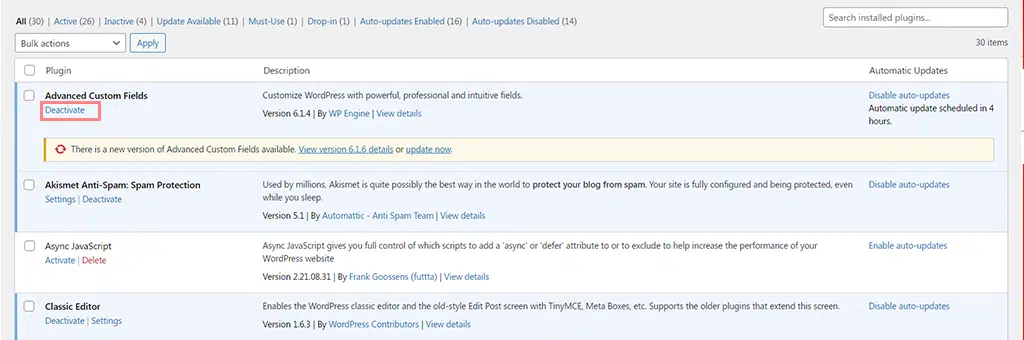
Selbst die Deinstallation des Plugins hilft nicht dabei, die Änderungen rückgängig zu machen. Daher müssen Sie Ihre Datenbank überprüfen, um festzustellen, ob unerwartete Änderungen vorgenommen wurden.
Die Schritte können je nach verwendetem Webhosting-Anbieter variieren. Bei WPOven enthalten alle Server DBAdmin, einen Datenbankmanager, der zum Bearbeiten, Importieren oder Exportieren der Datenbank verwendet werden kann.
Um auf den Datenbankmanager zuzugreifen, müssen Sie die folgenden Schritte ausführen:
1. Melden Sie sich bei Ihrem WPOven-Konto an
2. Klicken Sie auf die Registerkarte „Sites“ und dann auf den Namen der Site, auf deren Datenbank Sie zugreifen möchten.
3. Klicken Sie auf die Registerkarte „Erweitert“ und klicken Sie auf die Schaltfläche „Datenbankmanager starten“.
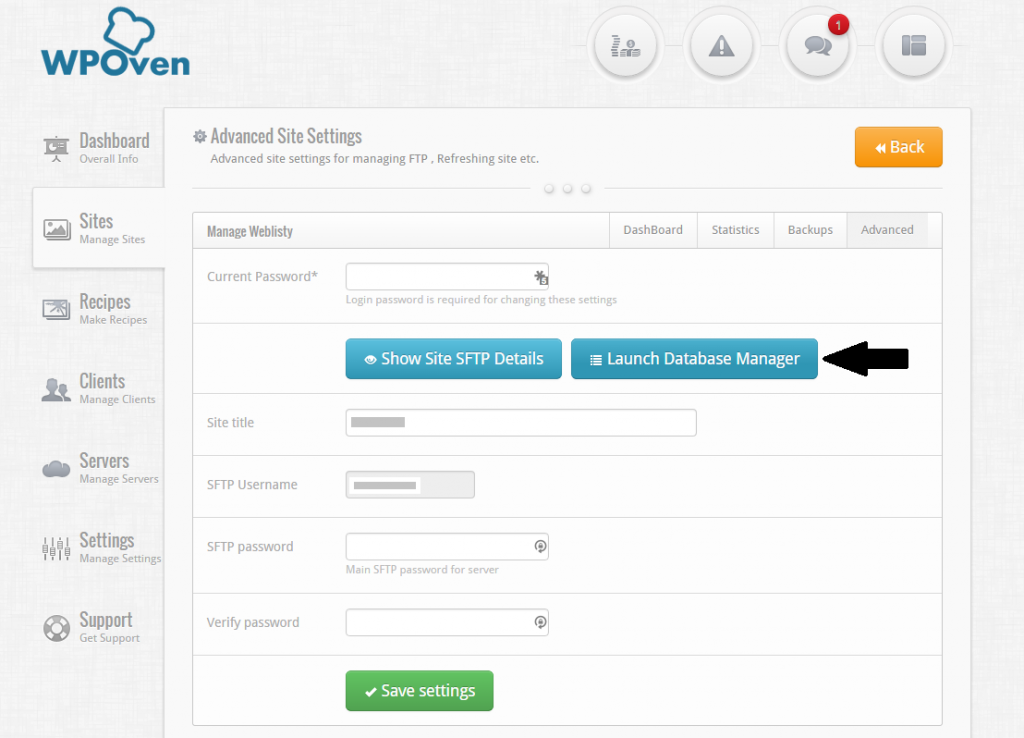
Sobald Sie die Datenbank geöffnet haben, besteht der nächste Schritt darin, die Datensätze manuell auf etwaige Änderungen oder Änderungen zu überprüfen.
Hinweis: Wir empfehlen Ihnen dringend, sich an das Support-Team Ihres Webhosts zu wenden, um unnötige Änderungen zu vermeiden.
4. Überprüfen Sie die serverseitigen Protokolle
Alle Websites auf WPOven verfügen über Zugriffs- und Fehlerprotokolle. Diese sind im Ordner „logs/“ für die Website verfügbar.
Um auf den Protokollordner zuzugreifen, verwenden Sie das mit der Site verknüpfte SFTP-Konto. Bei der Anmeldung werden Ihnen die beiden Ordner logs/ und public_html/ angezeigt.
Diese Protokolle helfen dabei, alle Aktivitäten und Ereignisse auf der Serverseite zu verfolgen, insbesondere wenn unerwartete Änderungen an den Serverprotokollen vorgenommen wurden. Solche Änderungen können dazu führen, dass auf Ihrer Website die Meldung „405-Methode nicht zulässig“ erscheint.

Sie finden die Protokolle im Ordner logs/ mit den Namen error.log und access.log .
Sie können sie mit demselben SFTP-Konto zur weiteren Überprüfung auf Ihren lokalen PC herunterladen und prüfen, ob die dort gefundenen Informationen unterschiedlich sind.
5. Überprüfen Sie Ihre Webserverkonfiguration
Wenn Sie den Fehler „405-Methode nicht zulässig“ nicht beheben können, besteht der nächste Schritt darin, die Konfigurationsdateien Ihres Webservers zu überprüfen. Dieser Fehler weist normalerweise darauf hin, dass der Webserver Benutzern den Zugriff auf eine bestimmte URL verwehrt.
Daher ist es notwendig, die Konfiguration Ihres Webservers auf Anweisungen zur Anforderungsverarbeitung oder unbeabsichtigte Weiterleitungen zu überprüfen.
Um Ihre Webserverkonfiguration zu überprüfen, müssen Sie zunächst feststellen, welche Serversoftware Ihre Website verwendet. Es kann entweder NGINX oder Apache sein.
Wenn Ihre Website Apache verwendet, achten Sie auf die .htaccess-Datei im Stammverzeichnis der Systemdateien Ihrer Website. Wenn Ihre Website jedoch den NGINX-Webserver verwendet, müssen Sie stattdessen nach der Datei nginx.conf suchen.
Sie können auch unseren speziellen Artikel zum Thema „WordPress .htaccess-Datei: Wie erstelle und bearbeite ich?“ lesen.
Sobald Sie die .htaccess-Datei gefunden haben, öffnen Sie sie im Texteditor und suchen Sie nach den Anweisungen, die die 405-Flags verwenden.
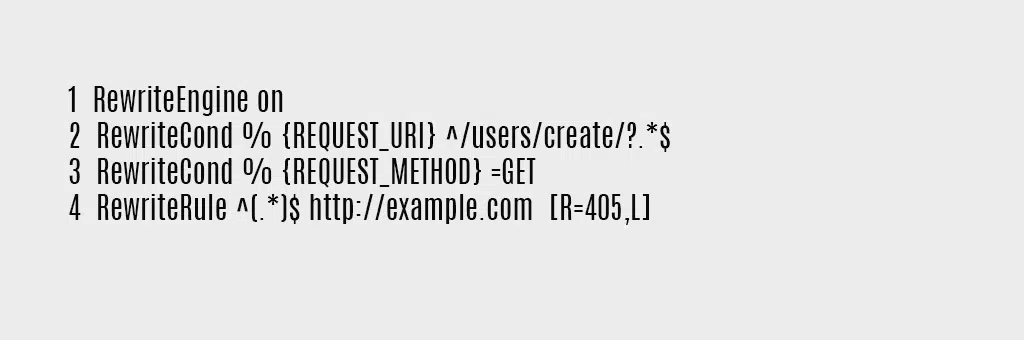
Wenn Sie jemanden davon finden, versuchen Sie, ihn vorübergehend zu kommentieren, indem Sie das Zeichen „#“ als Präfix verwenden. Starten Sie anschließend Ihren Webserver neu, um zu sehen, ob Ihre Änderung das Problem behoben hat.
6. Überprüfen Sie Ihre Anwendungscodes und Skripte
Wenn keiner der vorherigen Fehlerbehebungsschritte das Problem beheben konnte, deutet dies möglicherweise auf ein Problem mit dem benutzerdefinierten Code in Ihrer WordPress-Installation hin. Um festzustellen, ob dies die Ursache für den Fehler „405 Method Not Allowed“ ist, ist eine Inspektion erforderlich.
Eine der besten Möglichkeiten, diese Fehlerbehebungsmethode durchzuführen, besteht darin, zunächst eine vollständige Kopie Ihrer Website auf einer Staging-Plattform zu erstellen. Dadurch können Sie mit einem schrittweisen Debugging-Prozess fortfahren.
Es ist jedoch wichtig zu beachten, dass es bei diesem Vorgang keine Abkürzungen gibt. Es wird Ihre Zeit und Mühe erfordern. Nichtsdestotrotz wird sich der Aufwand lohnen, denn er hilft Ihnen dabei, den genauen Zeitpunkt zu bestimmen, an dem etwas schief gelaufen ist.
7. Bestätigen Sie die A-Datensätze
Sie können auch Ihre Domain Name Server-Einträge bestätigen. Überprüfen Sie insbesondere die A-Datensätze, um sicherzustellen, dass alle Angaben korrekt sind.
Ein Datensatz ordnet eine Domäne oder Subdomäne der entsprechenden IPv4-Adresse zu. Es handelt sich um einen der grundlegenden DNS-Eintragstypen und wird verwendet, um Anfragen für eine bestimmte Domain oder Subdomain an die richtige IP-Adresse weiterzuleiten, auf der die zugehörige Website oder der zugehörige Server gehostet wird.
Stellen Sie sicher, dass Ihre A-Datensätze die folgenden Informationen enthalten:
- Typ: Der DNS-Eintragstyp sollte auf A eingestellt sein.
- Name: Wenn der Domänen- oder Subdomänenname auf eine andere IP-Adresse verweist, verwenden Sie „@“ als Namen.
- Verweist auf: Stellen Sie sicher, dass Ihre Domain oder Subdomain auf die richtige IP-Adresse verweist.
- Time to Live (TTL): Gibt an, wie lange der DNS-Resolver die Abfrage für diese Domain in seinem Cache speichern soll. Die meisten Hosting-Anbieter legen sie normalerweise auf 14400 Sekunden oder 4 Stunden fest.
8. Kontaktieren Sie Ihren Webhosting-Anbieter
Wenn nach dem Ausprobieren der oben genannten Lösungen immer noch der Fehler 405 „Methode nicht zulässig“ auftritt, deutet dies auf ein komplexeres Problem hin, das möglicherweise die Hilfe eines erfahrenen Entwicklers erfordert.
In solchen Fällen wenden Sie sich am besten direkt an Ihren Webhosting-Anbieter. Sie bieten in der Regel rund um die Uhr Kundensupport über Live-Chat oder Ticketservices.
Der Live-Chat ist oft der schnellste Weg, eine Lösung zu finden, aber Sie haben möglicherweise auch die Möglichkeit, per E-Mail oder Telefon Kontakt aufzunehmen.
Best Practices für den Umgang mit einem 405-Fehler
- Verwenden Sie die geeigneten HTTP-Methoden : Halten Sie sich an die HTTP-Protokollspezifikationen und verwenden Sie die richtigen Methoden für die beabsichtigten Vorgänge. Stellen Sie sicher, dass der Server und der Client hinsichtlich der unterstützten Methoden für jede Ressource synchron sind.
- Stellen Sie informative Fehlermeldungen bereit : Wenn ein 405-Fehler auftritt, stellen Sie klare und benutzerfreundliche Fehlermeldungen bereit, die das Problem erläutern und mögliche Lösungen vorschlagen. Dies hilft Benutzern, das Problem zu verstehen und entsprechende Maßnahmen zu ergreifen.
- Implementieren Sie eine ordnungsgemäße Fehlerbehandlung und -protokollierung: Richten Sie robuste Mechanismen zur Fehlerbehandlung ein, um 405-Fehler zu erfassen und zu protokollieren. Eine effektive Fehlerprotokollierung hilft bei der schnellen Diagnose und Lösung von Problemen und ermöglicht so eine kontinuierliche Verbesserung des Systems.
- Testen und validieren Sie Änderungen vor der Bereitstellung : Bevor Sie Änderungen im Zusammenhang mit HTTP-Methoden oder der Serverkonfiguration bereitstellen, testen Sie diese gründlich in einer kontrollierten Umgebung. Führen Sie umfassende Tests durch, um sicherzustellen, dass die Änderungen wie beabsichtigt funktionieren und keine neuen Probleme mit sich bringen. Validieren Sie die Änderungen mit Beispielanfragen und stellen Sie sicher, dass der Server korrekt reagiert, ohne 405-Fehler zu generieren.
Abschluss
Auf jeder Website, egal wie gut sie optimiert ist, können Fehlermeldungen auftreten. Es ist sehr wichtig, dieses Problem rechtzeitig zu lösen, damit Sie die Besucherbindung aufrechterhalten können.
Das Beste daran ist, dass der Fehler „405-Methode nicht zulässig“ trotz der Verwirrung, die er verursachen kann, leicht behoben werden kann, indem Sie diese einfachen Methoden befolgen.
Sie können diesen Fehler beheben, indem Sie einfach diese 8 besten Methoden zur Fehlerbehebung anwenden:
- Stellen Sie sicher, dass Sie die richtige URL eingegeben haben
- Setzen Sie alle aktuellen WordPress-Updates zurück
- Überprüfen Sie Ihre Datenbank auf Änderungen
- Überprüfen Sie die serverseitigen Protokolle
- Überprüfen Sie Ihre Webserverkonfiguration
- Überprüfen Sie Ihre Anwendungscodes und Skripte
- Bestätigen Sie A-Datensätze
- Kontaktieren Sie Ihren Webhosting-Anbieter.
Haben Sie weitere Fragen zum Fehler „405-Methode nicht zulässig“? Oder gibt es eine andere häufige Fehlermeldung, die wir beheben sollen? Teilen Sie uns dies gerne im Kommentarbereich unten mit!
Häufig gestellte Fragen
Wie behebe ich Fehler 405?
8 Methoden zur Behebung des Fehlers „405-Methode nicht zulässig “:
1. Stellen Sie sicher, dass Sie die richtige URL eingegeben haben
2. Setzen Sie alle aktuellen WordPress-Updates zurück
3. Überprüfen Sie Ihre Datenbank auf Änderungen
4. Überprüfen Sie die serverseitigen Protokolle
5. Überprüfen Sie Ihre Webserverkonfiguration
6. Überprüfen Sie Ihre Anwendungscodes und Skripte
7. Bestätigen Sie die A-Datensätze
8. Kontaktieren Sie Ihren Webhosting-Anbieter
Was verursacht einen 405-Fehler?
Häufige Ursachen für den 405-Fehler:
1. Nicht unterstützte HTTP-Methode: Verwendung unzulässiger Methoden für eine URL.
2. Fehlende oder falsche Kopfzeilen: Falsch formatierte oder fehlende Kopfzeilen.
3. Fehlkonfiguration des Servers: Falsch konfigurierte Servereinstellungen.
4. Probleme beim Cross-Origin Resource Sharing (CORS): Probleme mit Cross-Origin-Anfragen.
Was ist ein 405-Anmeldefehler?
Der Anmeldefehler 405 ist ein HTTP-Statuscode, der darauf hinweist, dass die zur Authentifizierung verwendete Methode, beispielsweise der Versuch, sich mit einer nicht unterstützten HTTP-Methode anzumelden, nicht zulässig ist. Dieser Fehler tritt normalerweise auf, wenn ein Benutzer versucht, für den Anmeldevorgang eine HTTP-Methode zu verwenden, die der Server nicht unterstützt.

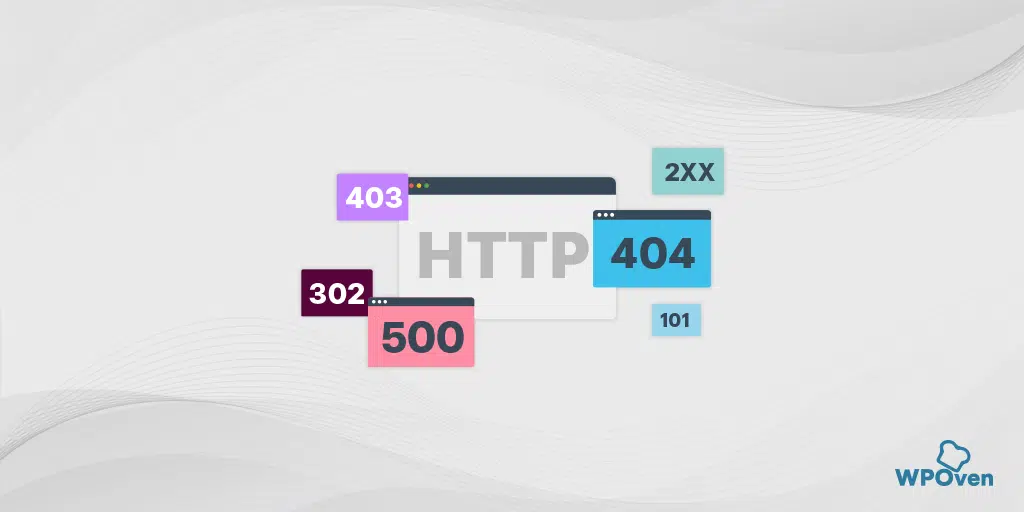
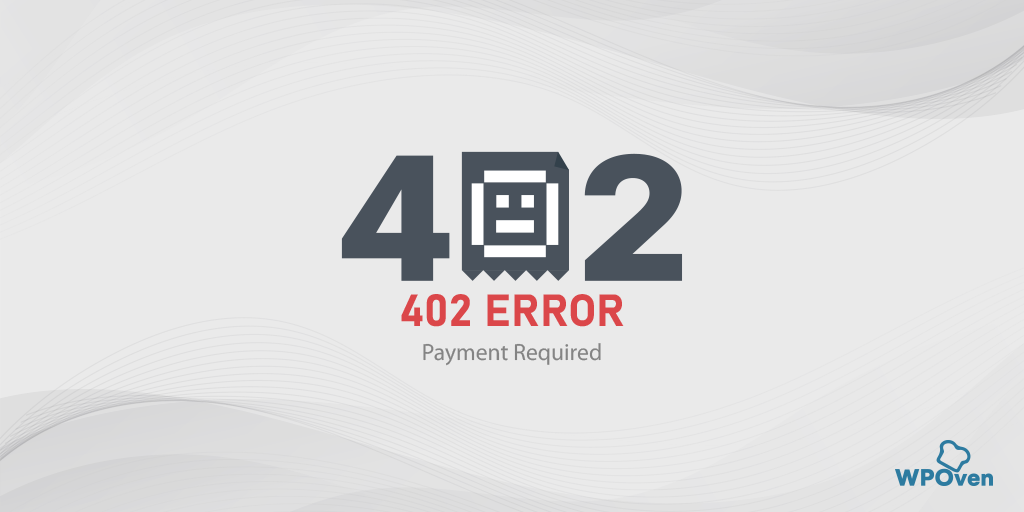
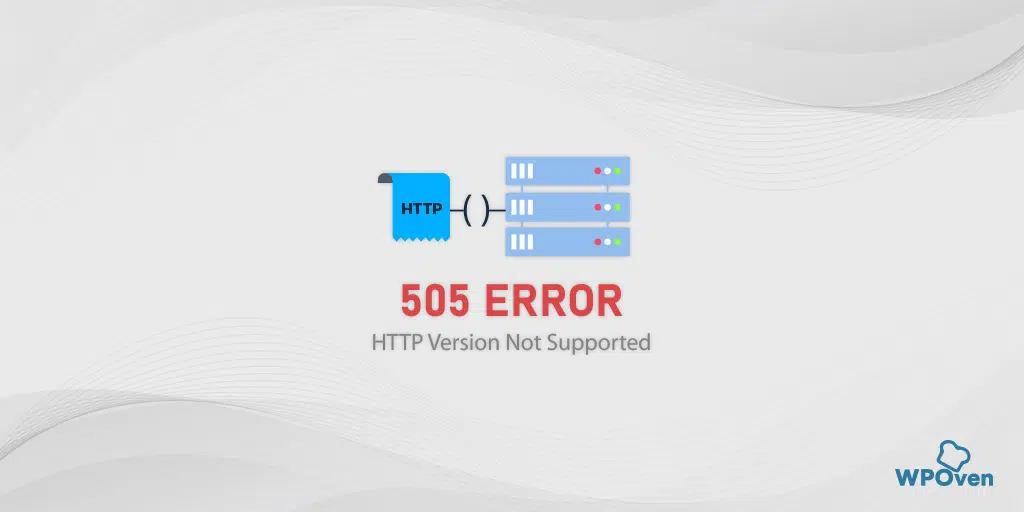
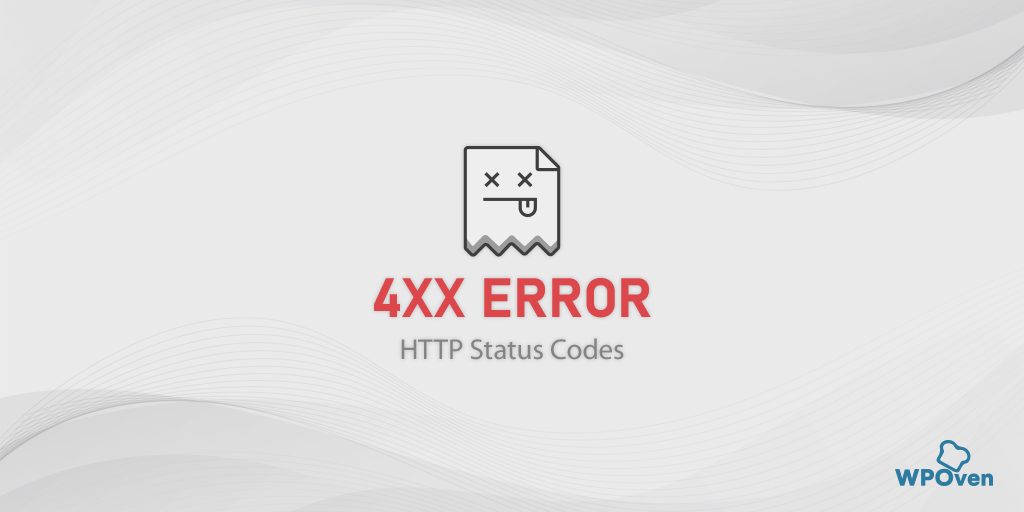
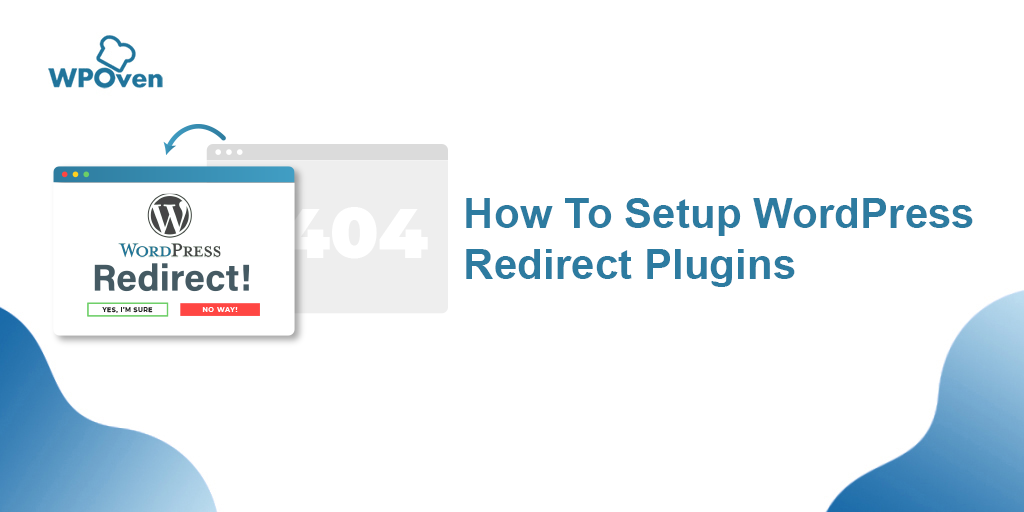
![Wie behebe ich den HTTP NGINX 499-Fehler? [6 beste Methoden] How to Fix the HTTP NGINX 499 Error? [6 Best Methods]](/uploads/article/49797/mtWrEAZsjdqLgPSF.png)